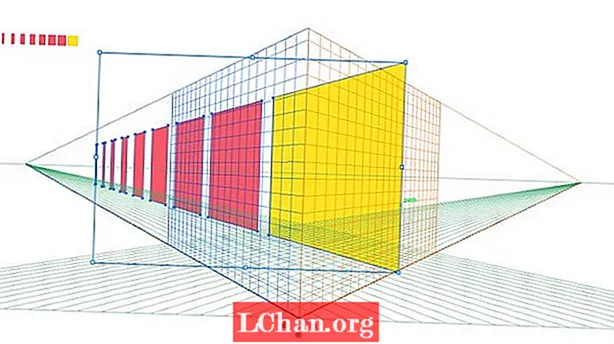
Περιεχόμενο
- 01. Ρύθμιση του πλέγματος προοπτικών
- 02. Σχεδίαση αντικειμένων απευθείας στο πλέγμα
- 03. Εφαρμογή υπαρχόντων διανυσμάτων στο πλέγμα
- 04. Δημιουργία εφέ σήραγγας
- 05. Εφαρμογή γραφικών στους τοίχους
Το εργαλείο προοπτικής, όπως και οτιδήποτε άλλο στο Adobe Illustrator, μπορεί να φαίνεται λίγο περίπλοκο και τρομακτικό στην αρχή. Ευτυχώς, μόλις καταλάβετε τα βασικά, είναι πολύ εύκολο να αντιμετωπίσετε και θα καταλήξετε να αναρωτιέστε γιατί δεν το έχετε χρησιμοποιήσει ποτέ πριν.
- Οι 14 καλύτερες προσθήκες Adobe Illustrator
Στα επόμενα πέντε βήματα θα ακολουθήσω τα βασικά στοιχεία της δημιουργίας ενός πλέγματος προοπτικής και θα δείξω πώς μπορείτε να σχεδιάσετε απευθείας στο πλέγμα ή να εφαρμόσετε υπάρχοντα διανύσματα σε αυτό. Θα δείξω επίσης μερικές βασικές εφαρμογές για τη χρήση του, οι οποίες μπορούν να εφαρμοστούν σε μια ποικιλία διαφορετικών έργων.
Για βοήθεια σχετικά με την προοπτική γενικά, δείτε πώς να σχεδιάσετε τον οδηγό προοπτικής.
01. Ρύθμιση του πλέγματος προοπτικών

Πρώτα επάνω, απλώς κάντε κλικ στο εικονίδιο εργαλείου προοπτικής στη γραμμή εργαλείων για να εμφανιστεί το τυπικό πλέγμα προοπτικής δύο σημείων. Υπάρχουν τρεις προεπιλογές πλέγματος: προοπτική 1 σημείου, 2 σημείων και 3 σημείων. Μπορείτε να κάνετε εναλλαγή μεταξύ αυτών μεταβαίνοντας στο «Προβολή> Πλέγμα προοπτικής» και επιλέγοντας το πλέγμα στο οποίο θέλετε να εργαστείτε. Μπορείτε να έχετε μόνο ένα πλέγμα ενεργό ανά έγγραφο Ai, γι 'αυτό λάβετε υπόψη αυτό πριν αρχίσετε να εφαρμόζετε οτιδήποτε στο πλέγμα.
02. Σχεδίαση αντικειμένων απευθείας στο πλέγμα

Μπορείτε να προσαρμόσετε εύκολα το πλέγμα τοποθετώντας το δείκτη του ποντικιού πάνω από τα γραφικά στοιχεία. Θα εμφανιστεί ένα εικονίδιο μετακίνησης, υποδεικνύοντας ποια κατεύθυνση μπορείτε να προσαρμόσετε το πλέγμα.
Είναι εύκολο να τραβήξετε απευθείας το πλέγμα στο πλέγμα. Απλώς επιλέξτε ένα από τα εργαλεία σχήματος - σε αυτήν την περίπτωση το ορθογώνιο εργαλείο - και αρχίστε να σχεδιάζετε απευθείας στο πλέγμα. Για να αλλάξετε το προοπτικό επίπεδο που θέλετε να σχεδιάσετε, απλώς κάντε κλικ στο σχετικό επίπεδο στο εικονίδιο κύβου πάνω αριστερά.
Για να προσαρμόσετε τα σχήματα που έχετε σχεδιάσει στο πλέγμα, διατηρώντας παράλληλα τη σωστή τους προοπτική, βεβαιωθείτε ότι χρησιμοποιείτε το εργαλείο επιλογής προοπτικών και όχι τα κανονικά εργαλεία επιλογής.
03. Εφαρμογή υπαρχόντων διανυσμάτων στο πλέγμα

Η άμεση σχεδίαση στο προοπτικό πλέγμα μπορεί να είναι λίγο αδέξια εάν δημιουργείτε οτιδήποτε άλλο εκτός από απλά επίπεδα επίπεδα. Για πιο λεπτομερή γραφικά είναι καλύτερο να τα σχεδιάσετε επίπεδα, εκτός πλέγματος και, στη συνέχεια, να τα εφαρμόσετε στο προοπτικό πλέγμα αργότερα.
Για να το κάνετε αυτό, απλώς επιλέξτε το επίπεδο στο οποίο θέλετε να εφαρμόσετε το γραφικό και, στη συνέχεια, χρησιμοποιήστε το εργαλείο επιλογής προοπτικής για να το σύρετε στο πλέγμα προοπτικής σας. Μπορείτε να προσαρμόσετε το μέγεθος και τη θέση με τον ίδιο τρόπο που θα κάνατε με οποιοδήποτε άλλο αντικείμενο, διατηρώντας παράλληλα τη σωστή προοπτική.
04. Δημιουργία εφέ σήραγγας

Χρησιμοποιήστε το εργαλείο ακτινικού εφέ για να δημιουργήσετε ένα εφέ σήραγγας εισάγοντας ένα κλάσμα (σε αυτήν την περίπτωση 360/6). Στη συνέχεια, αντιγράψτε το γραφικό και πατήστε cmd + D να το αντιγράψετε.
05. Εφαρμογή γραφικών στους τοίχους

Το εργαλείο προοπτικής είναι επίσης καλό για να κοροϊδεύουμε πώς μοιάζει ένα σημάδι ή ένα γραφικό σε έναν τοίχο. Απλώς χρησιμοποιήστε την εντολή «Αρχείο> Μέρος» για να εισαγάγετε ένα JPG που θέλετε να χρησιμοποιήσετε ως βάση σας.
Στη συνέχεια, μετακινήστε το κάτω από το πλέγμα, προσαρμόστε το πλέγμα στην ίδια προοπτική με τον τοίχο και σύρετε τα γραφικά σας στο πλέγμα για να δείτε πώς θα φαίνονται στον πραγματικό κόσμο. Μπορείτε φυσικά να επικολλήσετε το γραφικό στο Photoshop για να το δώσετε μια πιο φυσική εμφάνιση διατηρώντας ταυτόχρονα την ίδια προοπτική.
Σαν αυτό? Διαβάστε αυτά ...
- Κύριες συντομεύσεις Adobe με νέο διαδραστικό εργαλείο
- Τα καλύτερα εργαλεία δημιουργίας κολάζ - και τα περισσότερα είναι δωρεάν!
- Πώς να δημιουργήσετε μια εφαρμογή: δοκιμάστε αυτά τα υπέροχα μαθήματα


